티스토리 사진 여러장 나란히 배열하는 방법
티스토리에 글을 쓰다 보면 사진 여러장을 올릴 때 각각의 사진이 따로 보여지는 것도 괜찮지만, 여러장을 나란히 배열하여 배치하는 것도 효율적입니다. 의외로(?) 모르시는 분들이 있어서 간단하게 팁 정리해 봅니다.
사진 배열에 따라 보여지는 모습
먼저 시작하기 전 사진 배열에 따라 보여지는 모습을 한 번 보시죠.
🔻 1장 독립 배치

🔻 2장 나란히 배치


🔻 3장 나란히 배치



🔻 4장 배치




사진 나란히 배치하는 방법
오늘 팁은 모르는 분들이 거의 없을 것을 쓰는 것이라 쓰기 좀 뭐하네요. 아래와 같이 간단하게 사진을 나란히 배치할 수 있습니다. 한마디로 마우스로 사진을 한 장 끌어다가 나란히 놓으려는 사진 옆에 '빨간색 선'이 보일 때까지 드래그한 후 클릭을 해제하면 사진이 나란히 배열됩니다.
🔻 2장 배열하는 모습
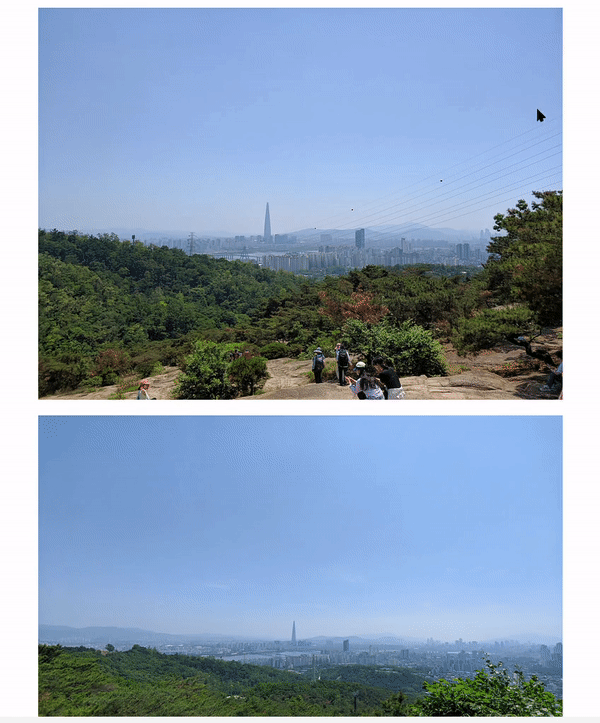
오른쪽에 붙이고 싶으면 오른쪽으로 끌어가시고, 왼쪽으로 붙이고 싶으면 왼쪽으로 끌고 가면 됩니다.
🔻 3장 배열하는 모습
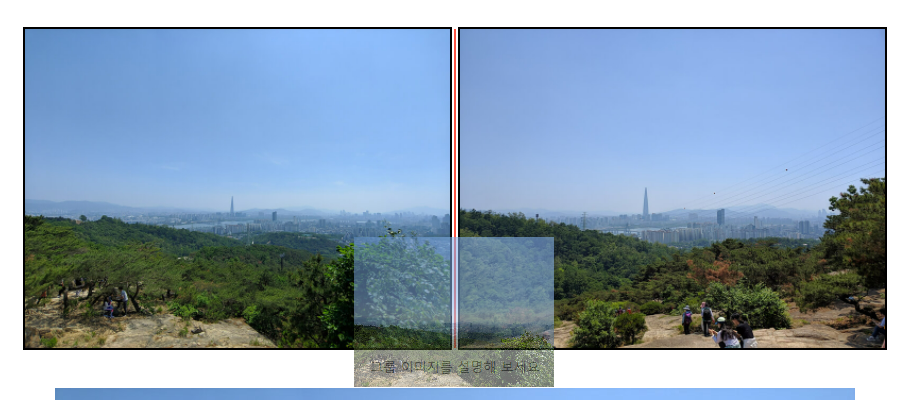
3장을 배열할 때는 이미 2장이 배열된 곳에 다른 한장의 사진을 드래그해서 넣고자 하는 위치 (좌측, 중간, 우측)로 가져간 후 클릭 해제를 하면 사진이 들어갑니다.
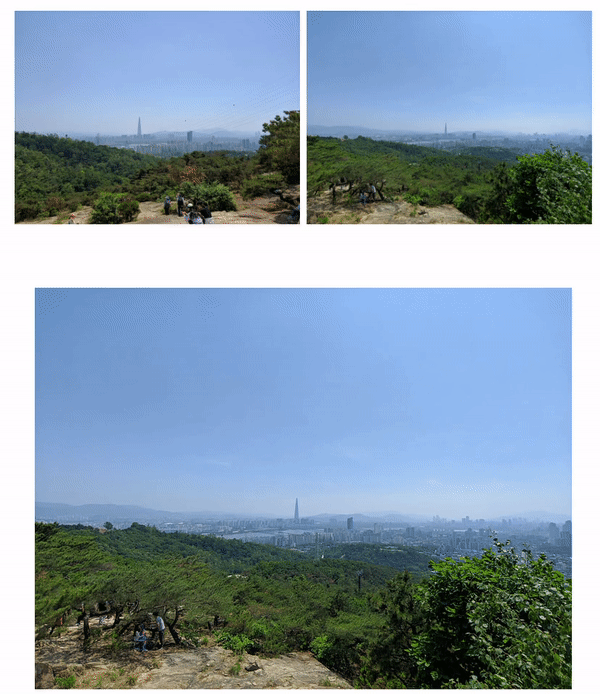
4장 이상도 같은 방식으로 작업할 수 있습니다.
이 방법은 모바일(티스토리 앱)에서는 지원되지 않습니다. PC에서만 가능한 작업이니 여러장을 한 줄로 나란히 넣고 싶으신 분은 중간에 꼭 PC에서 작업을 해 주시는게 편합니다.
대부분의 티스토리 유저분들은 아시겠지만, 혹시라도 몰랐던 분들께는 도움이 되는 깨알팁이 되기를 바랍니다. 이상.
돈값하는 티스토리 유료 스킨 추천 - 제대로 된 티스토리 스킨으로 블로그 수익화를 빠르게 완성하세요!
'M > 티스토리 팁' 카테고리의 다른 글
| 티스토리 애드센스 페이지뷰 제대로 안 잡히는 경우 해결 방법 (4) | 2024.05.30 |
|---|---|
| 티스토리 #2 스킨 검색엔진최적화(SEO) 버전 배포 (8) | 2024.05.17 |
| 티스토리 #1 스킨 검색엔진최적화(SEO) 버전 배포 (18) | 2024.05.17 |
| 티스토리 본문 글자 크기 변경하는 방법 (18) | 2024.05.17 |
| 티스토리 글(포스트)과 페이지 차이 (14) | 2024.05.17 |
| 티스토리 자체 애드센스 광고가 최상단을 차지하지 못하게 하는 방법 (28) | 2023.06.28 |
| 충격적인 티스토리 자체광고의 시작, 설마했던 일이 (21) | 2023.06.27 |




댓글